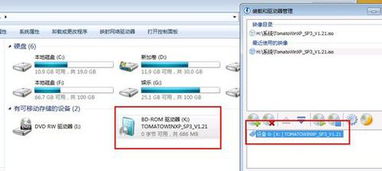轻松掌握:如何使用虚拟光驱的实用指南
在现代的数字时代,掌握各种高效的技术工具成为了我们生活和工作中不可或缺的一部分。对于那些经常需要与软件安装包、游戏镜像文件或操作系统ISO文件打交道的朋友来说,学会怎样使用虚拟光驱无疑是一项极为实用的技能。它不仅能帮助你快速访问这些文件,还能避免频繁刻录光盘的繁琐和成本。接下来,我们就来详细探讨一下如何轻松上手,玩转虚拟光驱。

首先,你需要了解什么是虚拟光驱。简单来说,虚拟光驱是一种模拟真实物理光驱的软件工具,它能够在你的电脑上创建一个或多个虚拟的光盘驱动器。通过这些虚拟驱动器,你可以直接挂载ISO、IMG等格式的镜像文件,就像操作真实的光盘一样方便。这样一来,你就无需再担心找不到光驱、光盘丢失或磨损的问题了。

第一步:选择合适的虚拟光驱软件
在市面上,有多种优秀的虚拟光驱软件可供选择,比如Daemon Tools、WinMount、UltraISO和Alcohol 120%等。每款软件都有其独特的优点和功能,但基本的使用方法大同小异。对于新手来说,Daemon Tools是一个相对简单易用且功能全面的选择。它不仅支持多种镜像文件格式,还能方便地创建和管理虚拟驱动器。

1. 下载与安装:首先,你需要从官方网站或可靠的下载源获取Daemon Tools的安装包。下载完成后,双击运行安装程序,按照提示完成安装过程。在安装过程中,你通常会遇到一些附加组件的安装选项,这些可以根据你的需求选择是否安装。

2. 启动软件:安装完成后,双击桌面上的Daemon Tools图标,启动软件。初次运行时,软件可能会提示你进行一些基础设置,比如选择默认的语言、创建快捷方式等。
第二步:挂载镜像文件
1. 添加镜像:在Daemon Tools的主界面中,你可以看到一个或多个虚拟光驱的图标。要挂载一个镜像文件,只需点击界面上方的“添加镜像”按钮,然后在弹出的文件选择对话框中找到你要挂载的ISO文件,点击打开。
2. 选择驱动器:在添加镜像的过程中,你可以选择一个具体的虚拟光驱来挂载这个文件。如果你有多个虚拟光驱,可以通过下拉菜单来切换。
3. 挂载成功:完成上述步骤后,你会发现Daemon Tools主界面上的相应虚拟光驱图标变成了你挂载的镜像文件的图标,这表明镜像文件已经成功挂载。此时,你可以在“我的电脑”或“此电脑”中看到一个新的光盘驱动器,双击即可访问镜像文件中的内容。
第三步:使用挂载的镜像文件
挂载成功后,你就可以像使用真实的光盘一样来操作这个镜像文件了。无论是安装软件、运行游戏还是访问操作系统安装界面,你都可以轻松完成。
1. 安装软件:如果你挂载的是一个软件安装包,双击打开光盘驱动器后,找到安装程序(通常是.exe或.msi文件),双击运行并按照提示完成安装过程。
2. 运行游戏:如果你挂载的是一个游戏镜像文件,找到游戏的主执行文件(通常是.exe文件),双击运行即可开始游戏。
3. 访问操作系统安装界面:如果你挂载的是一个操作系统的ISO文件,你可以通过双击光盘驱动器中的“setup.exe”或使用系统自带的安装工具(如Windows 10的“安装介质创建工具”)来启动操作系统的安装过程。
第四步:卸载镜像文件
当你完成镜像文件的使用后,为了避免占用系统资源,建议将镜像文件卸载。在Daemon Tools中,卸载镜像文件非常简单。
1. 右键点击虚拟光驱图标:在Daemon Tools的主界面中,右键点击你要卸载的虚拟光驱图标。
2. 选择“卸载镜像”:在弹出的菜单中,选择“卸载镜像”选项。此时,你会看到虚拟光驱图标恢复为默认状态,表示镜像文件已经成功卸载。
拓展功能:创建ISO镜像文件
除了挂载和卸载镜像文件外,Daemon Tools还支持创建ISO镜像文件。这对于备份光盘数据、分享文件或制作启动盘等场景非常有用。
1. 准备源文件:首先,你需要准备好要制作成ISO镜像文件的源文件或文件夹。
2. 创建ISO文件:在Daemon Tools的主界面中,点击上方的“创建ISO镜像”按钮。在弹出的对话框中,选择你要包含在ISO镜像文件中的源文件或文件夹,然后设置输出路径和文件名。点击“创建”按钮后,Daemon Tools会开始将选定的文件打包成一个ISO镜像文件。
3. 保存和分享:创建完成后,你可以在指定的输出路径中找到生成的ISO镜像文件。你可以将其保存到硬盘上、刻录到光盘上或通过网络分享给其他人。
结语
通过上面的介绍,相信你已经对怎样使用虚拟光驱有了全面的了解。虚拟光驱不仅操作简单、功能强大,还能大大提升你的工作效率和体验。无论是处理软件安装包、运行游戏还是操作系统安装,它都能轻松应对。如果你还没有尝试过虚拟光驱,不妨现在就下载一个试试看,相信你会爱上它的便捷和高效。
在使用虚拟光驱的过程中,如果你遇到了任何问题或疑问,都可以参考软件的帮助文档或在线社区来获取解答。同时,随着技术的不断发展,虚拟光驱软件也在不断更新和完善。定期关注软件的更新信息,可以让你享受到更多的新功能和优化体验。希望这篇文章能帮助你轻松上手虚拟光驱,享受数字生活带来的便利和乐趣。
- 上一篇: SWOT分析法:打造你的个人职业蓝图
- 下一篇: 如何在Zepeto中装扮自己并使用它?
-
 Win7系统下,轻松玩转虚拟光驱的实用指南资讯攻略11-15
Win7系统下,轻松玩转虚拟光驱的实用指南资讯攻略11-15 -
 轻松掌握:虚拟光驱安装与使用全攻略,图文并茂详解资讯攻略11-25
轻松掌握:虚拟光驱安装与使用全攻略,图文并茂详解资讯攻略11-25 -
 轻松掌握:DAEMON Tools虚拟光驱的安装指南资讯攻略11-02
轻松掌握:DAEMON Tools虚拟光驱的安装指南资讯攻略11-02 -
 利用虚拟光驱安装Windows XP系统指南资讯攻略12-08
利用虚拟光驱安装Windows XP系统指南资讯攻略12-08 -
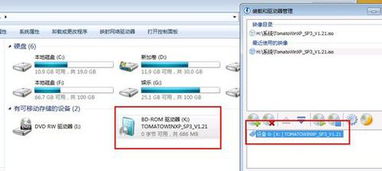 揭秘:轻松掌握虚拟光驱的高效使用方法资讯攻略11-25
揭秘:轻松掌握虚拟光驱的高效使用方法资讯攻略11-25 -
 轻松上手:图解Daemon Tools Lite虚拟光驱的实用教程资讯攻略02-28
轻松上手:图解Daemon Tools Lite虚拟光驱的实用教程资讯攻略02-28